İlan
Microsoft Excel, verileri analiz etmenize ve görselleştirmenize yardımcı olabilecek güçlü bir programdır. En iyi sonuçları almak için verilerinizin doğru biçimde olması gerekir.
Bazen bir tabloya yerleştirilen verilerle karşılaşırsınız ve satır ve sütunların düzenlenmesi ile çalışamayabilirsiniz. Belki de tamamen tersine çevirmeniz gereken bir sütun veya satırınız vardır.
Bir satır veya sütundaki hücreleri çevirmek, elle yapılması gereken çok iş olabilir. Tüm verilerinizi yeniden girmek yerine, sütunları çevirmek, sütunları satırlara dönüştürmek ve satırları çevirmek için bu stratejileri kullanabilirsiniz.
Excel Sütunlarında Hücreleri Çevirme
İlk bakışta, sütunları ters çevirmenin iyi bir yolu yoktur. Veri sıralama, değerlere göre veya alfabetik olarak sıralanabilir, ancak Excel'de bir sütunu tersine çevirmez.
Ne yapabilirsin? Veriler kopyalanıp tek tek yapıştırılsın mı? Bunu yapmanın çok daha iyi bir yolu var.
Bir Microsoft Excel sütunundaki hücrelerin sırasını tersine çevirmek kolaydır ve bu şık hile ile sadece birkaç adımda yapılabilir:
- Tablonun soluna çevirmek istediğiniz sütunu ekleyin.
- Bu sütunu 1 ile başlayarak ve tablonuzun altında biten bir dizi sayı oluşturmak için dolgu tutamacını kullanarak sayılarla doldurun.
- Sütunları seçin ve tıklayın Veri> Sırala. Az önce eklediğiniz ve sayılarla doldurduğunuz sütunu seçin. seçmek Büyükten küçüğeve tıklayın tamam.

Sütunlar artık ters çevrildi!
Bu, araç kutunuza olduğunuzda eklemek için kullanışlı bir numaradır. Excel'de sütunları yönetme Excel'de Sütunları YönetmeKarmaşık bir e-tabloya sütun eklemeniz, taşımanız, gizlemeniz veya değiştirmeniz gerekiyor mu? Panik yapma. Verilerinizi düzenlemek için size temel Excel sütun işlemlerini göstereceğiz. Daha fazla oku .

Excel kısayollarıyla çalışmak isterseniz, bu numarayı tek bir tıklamayla gerçekleştirebilirsiniz. Bu kısayol en soldaki sütuna göre hızlı bir sıralama yapabilir; Ya en küçükten büyüğe veya en büyüğünden en küçüğe.
Tüm bunların gerçek anahtarı dizin sütunu.

Veriler geri döndükten sonra dizin sütununu silebilirsiniz ve hazırsınız. Bu hile bir Excel tablosunda yapıldı, ancak ters çevirmek istediğiniz herhangi bir sayıda sütun üzerinde çalışıyor.
Eğer kullanırsan Excel ile Visual Basic (makrolar) Excel 2016'da Makro KaydetmeMakroları kullanarak Microsoft Excel'de yinelenen görevleri otomatikleştirebileceğinizi biliyor muydunuz? Çok zaman kazanmak için Excel 2016'da bir makroyu nasıl kaydedeceğinizi göstereceğiz. Daha fazla oku , aynı şeyi gerçekleştirmek için bu kodu kullanabilirsiniz. Sadece çevirmek istediğiniz sütunu seçin ve bu makroyu çalıştırın:
Alt FlipColumns () Dim vTop Varyant Dim vEnd Varyant Dim iStart Tamsayı Olarak Dim iEnd Tamsayı Uygulaması Olarak. ScreenUpdating = False iStart = 1 iEnd = Seçim. Sütunlar. İStart VBA Makroları çok faydalıdır, ancak onlarla rahat değilseniz, veri sıralama hilesini kullanarak anında sonuç alabilirsiniz.
VBA ilginizi çekerse, bu konuda daha fazla bilgi edinebilirsiniz. VBA makroları yazma konusunda yeni başlayanların eğitimi Excel'de VBA Makroları Yazma Hakkında Yeni Başlayanlar İçin Bir Öğretici (Ve Neden Öğrenmelisiniz)Excel'i düzenli olarak kullanıyorsanız, VBA makrolarını nasıl oluşturacağınızı ve daha birçok işleve ve yeteneğe nasıl erişeceğinizi öğrenmeye değer. Daha fazla oku .
Sütunlar ve Satırlar Nasıl Değiştirilir
Bir sütunu tersine çevirmenin veri analizi için bir miktar kullanımı vardır, ancak verileri işlemenin daha fazla yolu vardır.
Yapmak isteyebileceğiniz diğer bir değişiklik sütunları ve satırları değiştirmek. Yani, sütun verilerini bir satıra veya satır verilerini bir sütuna dönüştürün.
Tabloları ters çevirmek gibi, bilgileri tek tek kopyalayıp yapıştırmak da bunu yapmanın bir yolu değildir. Microsoft Excel'in bunu yapabilmesi için çok kullanışlı bir işlevi vardır.
- Aktarmak istediğiniz sütunları seçin ve vurun Ctrl + C veya Düzenle> Kopyala.
- Açık bir hücreye tıklayın ve tıklayın Düzenle> Özel Yapıştır…
- seçmek Transpoze

Sütununuz şimdi bir satıra dönüştürülmüş ve en üstteki değer satırın soluna yerleştirilmiştir. Uzun bir sıraya sahip olabilirsiniz, bu yüzden biraz yeriniz olduğundan emin olun.
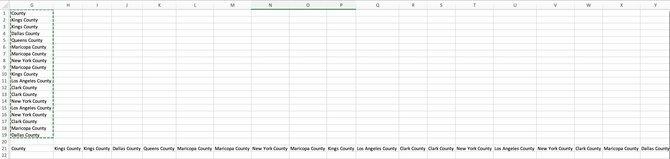
Ters sırada da çalışır; bir satırı sütuna dönüştürebilirsiniz. Tüm seçimi 90 derece döndürecek bir veri bloğunu bile aktarabilirsiniz.
Excel'de Satır Çevirme
Artık sütunları çevirme hilesini bildiğinize ve bir sütunu bir satıra dönüştürmenin yolunu gördüğünüze göre; Excel'de bir satırı çevirmeye ne dersiniz?
Bir Excel satırındaki hücreleri çevirmek için birlikte öğrendiğiniz her iki hileyi de kullanacaksınız.
Microsoft Excel satırları sıralamayı desteklemediğinden, önce transpoze komutunu kullanarak satırı bir sütuna dönüştürmeniz gerekir. Satır bir sütuna dönüştürüldüğünde, sütunu ters çevirmek için ilk hileyi kullanabilirsiniz.
Sütunu ters çevirdikten sonra, bir satıra tekrar aktarın; tüm satırı tersine çevirmiş olursunuz. Bunu yapmanın oldukça dolambaçlı bir yolu, ama işe yarıyor!
Bunu çok daha basit bir şekilde yapmak için Visual Basic'i yeniden kullanabilirsiniz. Öncekiyle aynı makroyu çalıştırmanız yeterlidir, ancak kelimenin tüm örneklerini değiştirin kolon kelimeyle kürek çekmek.
Sub FlipRows () Dim vTop Varyant Dim vEnd Varyant Dim iStart Tamsayı Olarak Dim iEnd Tamsayı Uygulaması Olarak. ScreenUpdating = False iStart = 1 iEnd = Seçim. Satırlar. İStartNeden Satırları ve Sütunları Çevir?
Excel veri analizinde yaygın olarak kullanılmaktadır. Veri analizi ve veri görselleştirme Veri Analizi Nedir ve Neden Önemlidir?Veri analizi nedir? Veri madenciliği, analitik ve veri görselleştirmeyi anlaşılması kolay terimlerle açıklıyoruz. Daha fazla oku karar vermenin birçok farklı şekilde kritik bir parçası haline geliyor.
Sadece bilgisayar biliminde değil, veri analizi şu alanlarda kullanılır:
- iş
- Pazarlama
- Spor Dalları
- İlaç
- Emlak
- Makine öğrenme
Çoğu zaman verileri analiz etmek için kullanılan bilgiler istediğiniz gibi düzenlenmez. En iyi sonuçları almak için, verilerin işlenmek üzere nasıl ayarlanacağını bilmelisiniz.
SQL gibi veritabanı araçları verilerle çalışmak için mükemmeldir, ancak verilerinizi sizin için düzenlemezler. Excel bunu yapabilir ve Excel veya Ortak Ayrılmış Değer (CSV) dosyalarında sonuçlar verebilir.
Sütunları ve satırları çevirmek için bu hileleri bilmek, verilerinizden en iyi şekilde yararlanmanıza bir adım daha yaklaşmanızı sağlar.
Excel'de Verileri Kolayca Döndürün
Verileri bir Microsoft Excel sütununda veya satırında çevirmeniz gerekiyorsa, yukarıdaki stratejilerden birini kullanmak size çok zaman kazandırabilir. Düzenli olarak yapmanız gerekirse, Visual Basic makrolarını kullanmak size daha fazla zaman kazandıracaktır. Verilerinizin sizin için çalışmasını sağlamaya hazırsınız!
Tabii ki, Excel ile yapabileceğiniz çok daha fazlası var. Bunlara göz atın harika şeyler yapan çılgın Excel formülleri veya gözden geçir temel Excel formüllerimiz ve fonksiyonlarımız hile sayfası Temel Microsoft Excel Formülleri ve İşlevleri Hile SayfasıDünyanın en sevdiği elektronik tablo programında bir kısayol almak için bu Excel formülleri hile sayfasını indirin. Daha fazla oku .
Anthony Grant, Programlama ve Yazılım konularında serbest çalışan bir yazardır. Programlama, Excel, yazılım ve teknolojide büyük bir Bilgisayar Bilimleri dalgasıdır.
